Inegavelmente um dos melhores navegadores Android lá fora, o Google Chrome inclui uma longa lista de recursos úteis. Um desses recursos permite que sites sejam traduzidos para mais de cem idiomas de todo o mundo, usando o Google Translate para fazer isso. Com sua capacidade de traduzir sites automaticamente, o Google Chrome permite que você leia praticamente qualquer site na Internet, mesmo que seu conteúdo esteja em um idioma que você não entende. Parece divertido? Leia para saber mais.
Como traduzir sites no Google Chrome
Por padrão, o Google Chrome se oferece para traduzir qualquer site. Embora o navegador detecte automaticamente o idioma de origem, o idioma de destino (para o qual o site é traduzido) é geralmente igual ao idioma padrão do sistema do seu telefone.
- Abrir Google Chrome no seu telefone e vá para qualquer site que você gostaria de traduzir.
-
Procure o barra de tradução pop-up na parte inferior com ambos os fonte e alvo línguas.

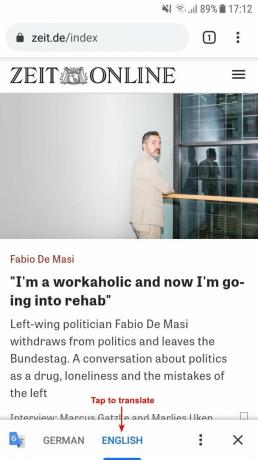 Fonte: Rajat Sharma
Fonte: Rajat Sharma - Basta tocar no idioma de chegada e o navegador traduzirá o conteúdo do site para esse idioma.
É tão fácil. No entanto, se você deseja que seus sites sejam traduzidos automaticamente, há uma solução rápida para isso também.
Como traduzir sites no Google Chrome
-
Para que o Google Chrome traduza automaticamente todos os sites naquele idioma de destino específico no futuro, toque no três pontos ícone no barra de tradução para acessar o menu de contexto.
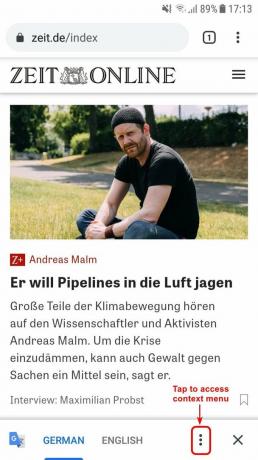
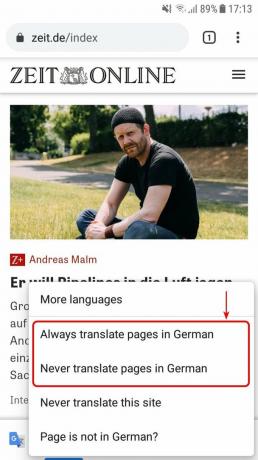 Fonte: Rajat Sharma
Fonte: Rajat Sharma -
Toque em Sempre traduza as páginas em (idioma de chegada). Por outro lado, tocando no Nunca traduza páginas em (idioma de chegada) opção irá desativar a tradução automática de todos os sites naquele idioma.
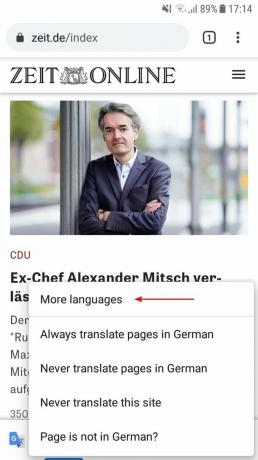
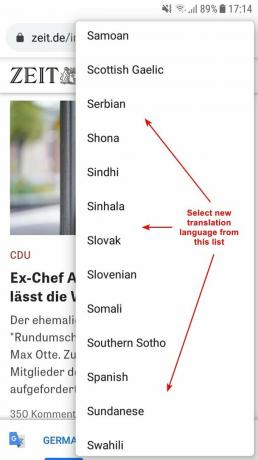 Fonte: Rajat Sharma
Fonte: Rajat Sharma - Você também pode traduzir sites diretamente para outros idiomas. Toque no mesmo três pontos ícone no barra de tradução para acessar o menu de contexto.
- Tocar Mais linguas.
- Selecione um novo idioma de tradução na lista de idiomas disponíveis.
Alterar as configurações de tradução automática para vários idiomas
Se quiser configurar as opções de tradução para vários idiomas, você pode fazer isso facilmente nas configurações do Google Chrome.
- Toque em três pontos ícone no canto superior direito e toque em Definições.
-
Uma vez no menu de configurações, role para baixo e toque no línguas opção.
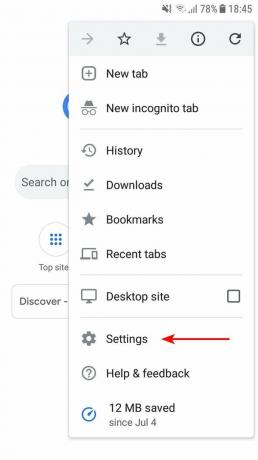
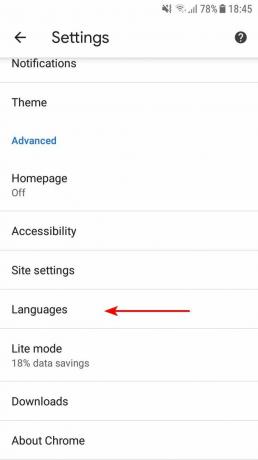 Fonte: Rajat Sharma
Fonte: Rajat Sharma - Debaixo de línguas seção, você pode usar o Adicionar idioma opção de adicionar todos os idiomas que você conhece. Depois de adicionado, toque no três pontos ícone correspondente a cada idioma para ativar ou desativar a tradução automática, marcando ou desmarcando a opção de oferta de tradução.
-
Se você não quiser que o Google Chrome traduza sites automaticamente para você, basta desligar o Ofereça-se para traduzir páginas em outros idiomas opção na seção Idioma. Fácil como uma torta!

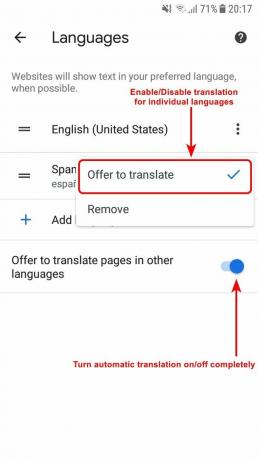 Fonte: Rajat Sharma
Fonte: Rajat Sharma
Não deixe que a barreira do idioma o impeça de explorar a web
Com sua capacidade de traduzir sites automaticamente, o Google Chrome torna a World Wide Web muito mais acessível. O navegador aproveita sua integração com o Google Translate (e vários outros serviços do Google) para oferecer a você uma experiência de navegação agradável.
Dito isso, o Google Chrome precisa de um dos melhores telefones Android para trabalhar sua mágica. Embora existam muitas opções para você escolher, sugerimos ir para Galaxy S20FE da Samsung. Tendo tudo, desde um painel AMOLED plano de 120 Hz até uma sólida configuração de câmera traseira de lente tripla, traz muito para a mesa.
